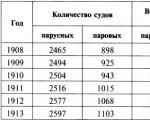Android Samsung-da ma'lumotlarni uzatishni qanday o'chirish mumkin. Mobil ma'lumotlar o'chirilgan. Androidda mobil Internet va ma'lumotlar uzatishni qanday o'chirish mumkin. Mobil uzatishni o'chirish usullari
Blog o'quvchisining savolini ko'rib chiqing: “Menda bor cheksiz internet, lekin Android 5 Gb trafik chegarasini bloklaydi. Android trafikni bloklamasligi uchun cheklovni olib tashlash mumkinmi va uni qanday olib tashlash mumkin?
Haqiqatan ham, cheksiz Internet uchun pul to'lash sharmandalik, lekin aslida siz Android-da o'rnatilgan narsalardan kamtarona mamnunsiz.
Trafik sozlamalarini qaerdan qidirish kerak
Tegishli sozlamalarga o'tish uchun biz navbatma-navbat uy quradigan qo'g'irchoqlarni birin-ketin ochamiz. Ulardan eng kattasi "Ilovalar" (Android 5.0.2 uchun berilgan):

Guruch. 1. Androidda ilovalarni oching
Android-da Ilovalarni ochib, biz u erda Sozlamalarni topamiz:

Guruch. 2. Android sozlamalari
Sozlamalarda bizga "Ma'lumotlardan foydalanish" kerak:

Guruch. 3. "Ma'lumotlardan foydalanish" ni oching
Android-da trafik cheklovlarini qanday olib tashlash mumkin
Agar Internet cheksiz bo'lsa, unda siz cheklovlar haqida unutishingiz mumkin. Ularni olib tashlash uchun quyida ko'rsatilgandek (4-rasmdagi 2-raqam) "Mobil cheklovlar" katagiga belgi qo'yish kifoya, chunki tasdiq belgisi bo'lmasa, hech qanday cheklovlar yo'q.

Guruch. 4. Mobil maʼlumotlar chegarasi yoʻq (yoʻq)
Shaklda. 4-rasmda Android smartfonida Internet-trafikning ikki turi mavjudligi ko'rsatilgan:
- Wi-Fi orqali,
- SIM-karta orqali mobil trafik (quyida Nadejda nomi ostida).
Shuningdek, iste'mol qilingan internet-trafik miqdori hozirgacha 292 kb ni tashkil etgani ko'rsatilgan.
Android-da trafikni qanday o'chirish mumkin
Agar siz “Mobil ma’lumotlar” yonidagi yashil belgini olib tashlasangiz (4-rasmda 1), ogohlantirish paydo bo‘ladi:
"siz Wi-Fi tarmoqlari Siz Internet, elektron pochta yoki ma'lumotlarni uzatishni talab qiladigan boshqa ilovalardan foydalana olmaysiz. Mobil ma'lumotlar o'chirib qo'yiladi."
Agar biz bunday oynada "OK" tugmasini bossak, biz trafikni o'chirib qo'yamiz va Android Internetdan butunlay ozod bo'ladi, unga kirish bizga uyali aloqa operatori tomonidan beriladi (albatta, bepul emas).
Trafikni cheklashni qanday o'rnatish kerak
Biz uyali aloqa operatori tomonidan taqdim etilgan Internetga kirish xizmatlaridan to'liq foydalanish uchun Internet-trafik cheklovlarini qanday o'zgartirishimiz mumkinligi bilan qiziqamiz.
"Mobil cheklash" tugmasini bosing (4-rasmda 2), shundan so'ng oyna paydo bo'ladi:

Guruch. 5. Ma'lumot uzatishni cheklash
"Ma'lumotlarni uzatishni cheklash" oynasida xabarni takrorlayman (5-rasm):
“Ko‘rsatilgan chegaraga erishilganda ma’lumotlar ulanishi uziladi. Maʼlumotlardan foydalanish qurilmada oʻlchanadi va xizmat koʻrsatuvchi provayderingiz trafikni boshqacha hisoblashi mumkin, shuning uchun qattiqroq cheklov oʻrnating."
Bu erda biz faqat "OK" tugmasini bosishimiz mumkin, bu ortiqcha to'lamaslik va Android trafik miqdorini kuzatib borishi va Internetga kirishni o'z vaqtida to'xtatishi uchun ma'lumotlar uzatishni cheklash istagimizni tasdiqlaydi.

Guruch. 6. Belgilangan trafik chegarasi – 5 GB
Shaklda. 6 Internet-trafik chegarasi 5 Gigabayt ekanligini ko'rsatadi. Agar siz Android ekranida ko'rinadigan 5,0 GB raqamini bossangiz, u holda paydo bo'lgan oynada (7-rasm) onlayn klaviaturada raqamlarni kiritish orqali boshqa har qanday cheklovni o'rnatishimiz mumkin, masalan, 15 GB.

Guruch. 7. Onlayn klaviatura yordamida trafik chegarasini o'rnatishingiz mumkin
Yoki rasmda ko'rsatilganidek, trafikni 15 Gb gacha cheklaydigan yuqori chiziqni oddiygina "ko'chirishingiz" mumkin. 8. Qalin nuqta joylashgan joyda - 15 GB yozuvining qarama-qarshi uchida chiziqni ilmoq orqali harakat qilishingiz kerak. Chiziq osongina yuqoriga va pastga siljiydi.

Guruch. 8. Trafik chegarasi 15 GB qilib belgilangan.
Biz trafik chegarasini cheklovchi chiziqni pastga siljitamiz, uni yuqori o'ngdagi qalin nuqtaga bog'laymiz (8-rasmdagi ramkada aylana).
Shunday qilib, masalan, biz yuqori chegarani 2,9 GB ga o'rnatamiz (9-rasm). Siz uni qalin nuqta va "Ogohlantirish" chizig'ini bosib o'tishingiz mumkin. Ushbu satrda Android-dagi trafikning qaysi hajmida belgilangan chegaraga yetganligi haqida ogohlantirish ko'rsatiladi, ammo cheklovlar yoqilmaydi, Android hali ham Internetga kirish imkoniyatiga ega bo'ladi. Ammo yuqori chegaraga erishilganda (9-rasmdagi versiyada bu 2,9 GB), Internet o'chadi.
Qora chiziqni yuqoriga yoki pastga siljitishga juda dangasa bo'lganlar uchun ekran klaviaturasidan foydalanish uchun "Ogohlantirish" qatori yonidagi raqamni bosishlari mumkin (7-rasm) qaysi trafik miqdorini ko'rsatish uchun. ogohlantirish olinadi.

Guruch. 9. Android-da Ogohlantirishlar va Internet-trafik chegaralari uchun yakuniy qiymatlar
Natijalar
Bu, umuman olganda, Android-da ogohlantirishlarni o'rnatish va mobil Internet-trafikni cheklashning barcha donoligi. Aytish kerakki, o'rnatilgan ogohlantirishlar va cheklovlar Android-da Internetdan foydalanishning har qanday usulida, xoh u Android-da Internetga kirishda, xoh "Wi-Fi-ni tarqatish" uchun kirish nuqtasidan foydalanishda qo'llaniladi. mobil ilovalar Internetga kirish, foydalanish bilan elektron pochta orqali va hokazo. Ushbu kirishni cheklashni boshqarish tizimi tomonidan barcha trafik hisobga olinadi.
Afsuski, Android hisoblaydigan trafik mobil operatorning o'zi hisoblaydigan trafikka mos kelmasligi mumkin. Mening tajribamda, bu Android hali Internetga kirishni cheklamaganida sodir bo'ldi, lekin uyali aloqa operatori allaqachon Internet tezligini keskin pasaytirgan yoki uni butunlay o'chirib qo'ygan.
Bunday nomuvofiqlikni oldini olish uchun (biz xohlaymizmi yoki yo'qmi, uyali aloqa operatorlari va Android qurilmalari har doim trafikni boshqacha hisoblaydi), Android-da mobil operator taxmin qilganidan bir oz kamroq trafik chegaralarini o'rnatish foydalidir. Xususan, rasmda. 9-rasmda uyali aloqa operatoridan berilgan 3,0 Gb chegarasi bilan 2,9 Gb chegaraning o'rnatilishi ko'rsatilgan. Bunday cheklovlar o'rnatilgan bo'lsa, Android va uyali aloqa operatori o'rtasida hech qanday nizolar bo'lmaydi va Android mobil operatorning o'zi buni kutmasdan, o'z vaqtida xabardor qiladi va keyin Internetni o'chiradi.
24.12.2017
Barcha telefon egalari Android-da paketli ma'lumotlarni uzatishni qanday o'chirishni bilishmaydi. Buni qo'ng'iroqlar markaziga bormasdan osongina qilish mumkin. "Ma'lumotlarni uzatish" tugmasi ushbu parametrni yoqish va o'chirish uchun javobgardir. Ko'rsatmalarni o'rganib chiqqandan so'ng, siz roumingda bo'lsa ham, uni o'zingiz hal qilishingiz mumkin.
Ba'zan foydalanuvchilar o'z hisoblaridan tushunarsiz debetlar haqida shikoyat qiladilar. Bunday hollarda mobil Internetni qanday o'chirish kerakligi haqida o'tkir savol tug'iladi. Bundan tashqari, uni ishlatish qurilmaning batareyasini sarflaydi, ish tezligiga ta'sir qiladi va boshqa muammolarni keltirib chiqaradi. Funktsiyani faollashtirish yaxshiroqdir zarur nuqtalar, qolgan vaqtda uni o'chirib qo'yish tavsiya etiladi. Quyidagi usullar Internetga kirishni vaqtincha imkonsiz qilishga yordam beradi:
Ilova va xizmatlarning Internetga ulanish uchun uyali tarmoqdan foydalanishini cheklash uchun siz uyali maʼlumotni yoqishingiz yoki oʻchirishingiz mumkin. Natijada sizdan uyali maʼlumotlardan foydalangan holda maʼlum funksiya va xizmatlardan foydalanganingiz uchun toʻlov olinishi mumkin.
Mumkin bo'lgan xarajatlar haqida ko'proq ma'lumot olish uchun operatoringizga murojaat qiling. Uyali maʼlumotni yoqish yoki oʻchirish uchun Sozlamalarni oching, soʻng Uyali yoki Mobil maʼlumotlar ga teging. Operator va qurilmangizga qarab, sizda Uyali aloqa sozlamalari bo'limida qo'shimcha opsiyalarga ega bo'lishingiz mumkin.
- 2 marta bosish orqali o'chirib qo'ying. Ekranda pastga suring va siz kichik menyuni ko'rasiz. Yuqori pardada piktogramma mavjud. Ular ba'zi funktsiyalarni tezda o'zgartirish uchun kerak. Internetga kirishga ruxsat berilganda, yuqoriga va pastga o'qlari bo'lgan belgi yonadi. Ushbu tugma "Mobil ma'lumotlar" deb ataladi. Unga bosish orqali siz ma'lumot almashishni butunlay o'chirib qo'yishingiz mumkin. Bunday holda, belgi o'chadi. Agar kerak bo'lsa, siz telefoningizda Internetni osongina yoqishingiz mumkin.
- Sozlamalarga o'ting. Telefon menyusidan foydalaning, variantlar uchun mas'ul bo'lgan tishli belgini tanlang. "Ma'lumotlardan foydalanish" bandi mobil qurilmangizdagi fon uzatishlarni olib tashlashga yordam beradi. Hamma telefonlarda bunday bo'lim mavjud emas. Ba'zi smartfon va planshetlarda "Ma'lumotlarni uzatish" opsiyasi mavjud. Odatda, bu qurilmalar original Android tizimiga asoslangan. Bunday holda, u erda Internetga kirish tartibga solinadi. "Mobil ma'lumotlar" ustunining qarshisidagi katakchani olib tashlang. Agar siz ushbu katakchani belgilasangiz, Internetga kirish ta'minlanadi.
Asosiy funktsiyalarga kirish imkoniga ega bo'lgan holda, siz qurilmaning World Wide Web-ga kirishini boshqarishingiz mumkin. Planshet yanada chaqqon bo'ladi va hisobingizdan kutilmagan debetlar to'xtaydi. Oddiylik va intuitivlik axborot almashinuvini boshqarishni har bir foydalanuvchi uchun ochiq qiladi.
Agar sizda xalqaro maʼlumot rejangiz boʻlsa, maʼlumotlarni roumingda davom ettirishingiz kerak boʻlishi mumkin. Ovoz va ma'lumotlar uchun tarmoq ulanishi turini tanlashingiz mumkin. . Operatoringizga qarab, agar siz mamlakat ichida sayohat qilsangiz, ma'lumot roumingidan foydalanish mumkin.
Qanchalik uyali maʼlumotlardan foydalanganingizni koʻrish uchun Sozlamalarga oʻting, soʻng Uyali yoki Mobil maʼlumotlarga teging. Ilova qancha uyali maʼlumotlardan foydalanishini koʻrish uchun ilovani topish uchun pastga aylantiring. Agar ilova uyali maʼlumotlardan foydalanishini xohlamasangiz, uni ushbu ilova uchun oʻchirib qoʻyishingiz mumkin.
Roumingda paketli ma'lumotlarni o'chirib qo'yish
Ko'pincha boshqa mamlakatlarga sayohat qiladigan yoki chegara zonasida yashovchi va tez-tez smartfonda Internetdan foydalanadigan faol odam uchun har safar sozlamalarga kirish har doim ham qulay emas. Shu sababli zamonaviy qurilmalar paketli uzatishdan foydalanishga imkon beruvchi variant bilan jihozlangan, lekin chegarani kesib o'tishda hamma narsa o'chiriladi.
Android-da mobil Internetning "qisman" o'chirilishi
Shaxsiy tizim xizmatlari uchun uyali maʼlumotlardan foydalanishingizni koʻrish uchun Sozlamalarni oching, soʻng Uyali yoki Mobil maʼlumotlar ga teging. Keyin ekranning pastki qismiga o'ting va Tizim xizmatlariga teging. Alohida tizim xizmatlari uchun uyali maʼlumotlarni yoqish yoki oʻchirish mumkin emas.
Operatorga qarab, bu ekran sizning umumiy uyali maʼlumotlardan foydalanishingizni koʻrsatadi. Agar sizda bu imkoniyat boʻlmasa yoki maʼlumotlardan foydalanish haqida savollaringiz boʻlsa, operatoringizga murojaat qiling. Mobil maʼlumotlardan foydalanishni qanday tekshirish va mobil maʼlumotlarni hamma uchun qanday yoqish yoki oʻchirishni bilib oling yoki individual ilovalar.
Funktsiyani faollashtirish uchun Android sozlamalarini oching, "Boshqa tarmoqlar" ni tanlang. Ba'zi versiyalarda ushbu bo'lim boshqacha nomlanishi mumkin. Tizimning asl mobil dasturiy ta'minotiga qarasangiz, menyuda "Ko'proq" tugmasini topasiz. Bu erda paketli ma'lumotni mamlakat tashqarisiga uzatishni o'chirib qo'yish mumkin.
Mobil ma'lumotni yoqing yoki o'chiring
Simsiz tarmoq orqali ilovalar va xizmatlar orqali Internetga ulanish imkoniyatini cheklash uchun mobil maʼlumotlarni yoqish yoki oʻchirish mumkin. Natijada sizdan uyali tarmoqdagi muayyan funksiya va xizmatlardan foydalanganingiz uchun haq olinadi. Mumkin bo'lgan to'lovlar haqida ko'proq bilish uchun simsiz aloqa xizmati provayderingizga murojaat qiling.
Mobil maʼlumotni yoqish yoki oʻchirish uchun Sozlamalarni tanlang, soʻng Mobil tarmoq yoki Mobil maʼlumot ga teging. Simsiz xizmat ko'rsatuvchi provayderingiz va qurilmangizga qarab, Mobil ma'lumotlar opsiyalari ostida qo'shimcha opsiyalar ko'rsatilishi mumkin.
"Boshqa tarmoqlar" yoki "Ko'proq" bo'limi tanlanganda, "Mobil tarmoqlar" bandiga o'ting. Sahifada "Mobil ma'lumotlar" va "Roumingdagi ma'lumotlar" so'zlari paydo bo'ladi. Har bir kichik elementni nazorat qilish mumkin. Siz ikkinchi pozitsiyani o'chirib qo'yasiz - va siz o'z mintaqangizda Internetdan bahramand bo'lishingiz mumkin va ketganingizda qo'shimcha to'lovlar haqida tashvishlanmang.
Android funksiyasi sizga kerak bo'lmagan vaqtda ommaviy aloqani olib tashlash imkonini beradi. "Mobil ma'lumotlar" pozitsiyasi o'chirilgan bo'lsa, qurilma uchun World Wide Web-ga kirish taqiqlanadi.
Ovoz va ma'lumotlar uchun qaysi tarmoq ulanishidan foydalanmoqchi ekanligingizni tanlashingiz mumkin. Agar sizda xalqaro maʼlumot rejangiz boʻlsa, maʼlumotlar roumingini oʻchirib boʻlmaydi. Provayderga qarab, maʼlumot roumingidan oʻz mamlakatingiz ichida sayohat qilishda ham foydalanish mumkin. Maʼlumot roumingi yoki boshqa mobil maʼlumotlar sozlamalari haqida qoʻshimcha maʼlumot olish uchun simsiz aloqa xizmati provayderingizga murojaat qiling.
Ishlatilgan maʼlumotlar hajmini koʻrsatish
Foydalanadigan maʼlumotlar miqdorini koʻrish uchun Sozlamalar ni tanlang, soʻng Mobil tarmoq yoki Mobil maʼlumot ga teging. Ilova tomonidan qancha mobil ma'lumotlar ishlatilishini ko'rish uchun ilovalar ro'yxatiga pastga aylantiring. Agar ilova mobil maʼlumotlardan foydalanishini istamasangiz, uni ilova uchun oʻchirib qoʻyishingiz mumkin.
Agar u maxsus tarif, paket yoki qo'shimcha opsiya ulanmagan bo'lsa, mobil ma'lumotlarni uzatish foydalanuvchi uchun qimmat bo'lishi mumkin, chunki har bir megabayt ma'lumot uchun Internet to'lanadi. Internetdan foydalanishni tugatgandan so'ng har doim mobil ma'lumotni o'chirish tavsiya etiladi. Trafik to'plami yoki Internetga ulangan abonentlar ham ma'lumot uzatishni doimo yoqilgan qoldira olmaydi, chunki hatto fon jarayonlari va yangilanishlar ham trafikni yoqib yuborishi mumkin. Buning oldini olish uchun o'chirishni o'rganing mobil internet telefoningizda.
Androidda mobil internetni o'chirish
Shaxsiy tizim xizmatlari uchun mobil maʼlumotlardan foydalanishni koʻrish uchun Sozlamalar ni tanlang, soʻng Mobil tarmoq yoki Mobil maʼlumotlarga teging. Shaxsiy tizim xizmatlari uchun mobil ma'lumotlarni yoqish yoki o'chirib bo'lmaydi. Mobil xizmat ko'rsatuvchi provayderingizga qarab, bu ekran siz foydalanayotgan ma'lumotlar miqdorini ko'rsatishi mumkin. Agar ushbu parametr mavjud bo'lmasa yoki sizda ma'lumotlardan foydalanish haqida savollaringiz bo'lsa, simsiz aloqa xizmati provayderingizga murojaat qiling.
Siz uni ko'z qorachig'idek qidirdingiz, lekin hali ham uni yo'qotib qo'yish yoki o'g'irlab ketishdan xavotirdasiz. Bu tanish eshitildimi? Bu mobil telefon uchun biz bilganimiz uchun bo'lishi kerak yuqori sifatli albatta arzon emas. Telefoningizni yo'qotib qo'yganingizdan keyin ko'chada cho'ntagingizdan yo'qotib qo'yganmisiz yoki o'g'ri e'tiborsizligingizdan foydalanib, uni o'g'irlaganmi? qidiruv tizimi Barcha maʼlumotlar va qurilmani oʻchirib tashlashi uchun telefoningiz zavod sozlamalarini tiklashi kerak boʻladi.
Android-da mobil Internetni qanday o'chirish mumkin
- Agar siz Android telefon yoki planshet egasi bo'lsangiz, unda bu element siz uchun. Barmog'ingizni gadjet ekrani bo'ylab pastdan yuqoriga suring va yuqori patnisni oching.
- Siz o'zingizni smartfon yoki planshetingizning umumiy sozlamalarida topasiz. Barcha bo'limlar orasida "Ma'lumotlardan foydalanish" qatorini toping. Unga bir marta bosing.

Bu telefonni qayta tiklash imkoniyatini oshiradi, chunki o'g'ri undan foydalana olmasligini anglagandan so'ng, qurilmaning qiymati yo'q. Yodda tutingki, ushbu parametrni yoqish tavsiya etiladi, chunki siz qimmatbaho qurilmangizni har tomonlama himoya qilishni xohlaysiz. Maqolaning keyingi qismlarida biz ushbu parametrni qanday o'chirish va faollashtirish bo'yicha qo'llanmani taqdim etamiz. Buni qilish unchalik qiyin emas va agar tanlashda qiynalayotgan bo'lsangiz, bosqichma-bosqich ko'rsatmalaringizga amal qilishni tavsiya etamiz.
Qulf va xavfsizlik ekraningizni toping, so'ng Mobil telefonni qidirish-ni tanlang. Bu xavfsizlik chorasi, shuning uchun davom eting va parolingizni kiriting. Qadam Parolni kiritganingizdan so'ng quyidagi ekran paydo bo'ladi. Ko'rib turganingizdek, uyg'otishni blokirovka qilish funksiyasi o'chirilgan, shuning uchun biz kalitni o'ngga surtish orqali uni yoqishimiz kerak.
- Mobil ma'lumotlarni sozlash oynasi paydo bo'ladi. Bu yerda sizda cheklovlar bor yoki yoʻqligini va oxirgi oyda foydalanilgan maʼlumotlar miqdorini koʻrishingiz mumkin. Ko'rish oralig'i va davomiyligini o'zingiz tanlashingiz mumkin. "Mobil ma'lumotlar" iborasi yonidagi katakchani olib tashlang.

Mobil uzatishni o'chirish usullari
Shuni yodda tutish kerakki, bu qulfni ochish parolini talab qiladigan qismdir. Albatta, telefoningiz ta'mirlashni talab qilmasligi mumkin, ammo bu xususiyat sizni negadir bezovta qiladi. Qanday bo'lmasin, keling, faollashtirishga o'xshash jarayon bo'lgan ushbu parametrni o'chirish operatsiyasini ko'rib chiqaylik. Uyg'otish bloki funksiyasi yoqilganligini sezasiz.
Uni ishlatish har bir kishi uchun foydalidir, chunki bu sizning telefoningizni yo'qotib qo'yganingizdan yoki kimdir uni o'g'irlagandan keyin topilishiga olib keladigan juda muhim xavfsizlik variantidir. O'rnatish uchun bir necha daqiqa vaqt ketadi, butunlay bepul va umidsiz vaqtlar kelganda juda foydali bo'lishi mumkin. Mobil telefoningizni xavfsiz holatga keltirmang. Mobil telefoningizda internetga ega bo'lish orqali telefon ma'lumotlaridan foydalanishingiz mumkinligini hamma biladi.
- Ochilgan oynada "Ha" tugmasini bosish orqali tanlovingizni tasdiqlang. Endi siz mobil Internet-trafikning to'satdan tugashidan yoki smartfon hisobingizdagi mablag'larning bir qismini yo'qotishdan himoyalangansiz. Agar siz iPhone yoki iPad gadjetlaridan foydalanuvchi bo'lsangiz, ko'rsatmalarning quyidagi bandi sizga mos keladi.

Ko'rib turganingizdek, bu hech bo'lmaganda men uchun mobil dunyo uchun yaratilgan eng amaliy narsalardan biridir. Barcha terminallar sukut bo'yicha uni sizga sotadigan kompaniyaning ulanish parametrlari bilan tuzilgan. Shunday qilib, telefonni qo'lga kiritganingizda, hech narsa haqida tashvishlanishingiz shart emas, shunchaki o'zingizga mos keladigan ma'lumotlar rejasini chizing.
Siz barcha ma'lumotlar parametrlarini menyu orqali topishingiz mumkin - Sozlamalar - Simsiz ulanishlar. Bu yerdan siz mavjud bo'lgan turli xil internet ulanishlariga kirishingiz mumkin. Bu deyarli hammaga ma'lum bo'lsa-da, mening birinchi eslatma "samolyot rejimi" haqida. Ushbu rejim sizga telefonni tashqi aloqasiz, faqat maslahat qurilmasi sifatida qoldirishga imkon beradi, bu esa oxir-oqibat samolyot bortida so'raladi. Shu tarzda siz hech narsaga xalaqit bermasdan suratga olishingiz mumkin.
IPhone va iPad-da mobil internetni qanday o'chirish mumkin
Bunday holda, o'chirish biroz tezroq sodir bo'ladi.
- Menyudagi tegishli belgini bosish orqali telefoningiz sozlamalariga o'ting. Endi ro'yxatdagi birinchilardan biri bo'lgan "Uyali" bo'limini toping.
- "Uyali ma'lumotlar" birinchi qatori mobil ma'lumotlarni uzatishdir. Internet yoqilganda, yonidagi chiziq yashil rangda yonadi. Barmog'ingiz bilan slayderni chapga suring, yashil rang och kul rangga o'zgaradi.

Bu yerdan siz bir nechta narsalarni qilishingiz mumkin. Agar ular sizni boshqa terminaldan izlayotgan bo'lsa, xuddi shu bo'limda telefoningizning ko'rinishini faollashtirishingiz kerak. Shuningdek, siz allaqachon ulangan qurilmalarni oʻchirishingiz, telefoningiz nomini oʻzgartirishingiz, uning qancha vaqt koʻrinishini sozlashingiz yoki qabul qilingan fayllarga kirishingiz mumkin.
Buning uchun ikkalasi ham ushbu texnologiyaga ega bo'lishni talab qiladi. Sizning ma'lumotlaringizni tarmoqdan boshqa qurilmalar orqali kirishi yoki, masalan, videolaringizni ushbu imkoniyatga ega televizorda o'ynashi uchun onlayn tarzda almashish imkonini beruvchi dastur. Bu, masalan, televizor rasmlaringizni ko'rsatish uchun juda foydali.
Endi siz mobil Internet orqali ma'lumotlarni uzatishni qanday o'chirishni bilasiz
Roumingda mobil ma'lumotlarni o'chirib qo'yishingiz kerak, lekin uni uy tarmog'ida yoqilgan holda qoldiring.
Javoblar (3)
Bu sharh tahrirlangan.
Ma'lumot uzatishni yoqish uchun sizga kerak:
- sozlamalarni oching va "ko'proq" yoki "ko'proq" ni bosing;
- "mobil tarmoqlar" yoki "mobil tarmoqlar" bo'limiga o'ting;
- "Mobil ma'lumotlar" yoki "ma'lumotlar yoqilgan" uchun katakchani belgilang.

Ba'zi modellarda oxirgi element to'g'ridan-to'g'ri umumiy sozlamalarda joylashgan va kalit orqali yoqiladi.
Android 3.0 va undan yuqori versiyalarida pardani tushirish va ikkita o'q va "mobil ma'lumotlar" yoki "ma'lumotlar" so'zlari bilan kvadratni bosish orqali ham xuddi shunday qilish mumkin.
Android 5.* va undan keyingi versiyalarida maʼlumotlar uzatishni qanday yoqish mumkinligini aytaman:
- tishli belgini toping, ustiga bosing, ya'ni oching umumiy sozlamalar qurilmalar;
- "ma'lumotlarni uzatish" bo'limiga o'ting "mobil ma'lumotlar";
- "menyu" tugmasini yoki yuqori o'ng burchakdagi uchta nuqta ko'rinishidagi belgini bosing;
- Menyu ochiladi, unda biz "fon o'tkazishga ruxsat berish" katagiga belgi qo'yamiz;
- Ba'zi telefonlarda "fon rejimini cheklash" yoki "fon ma'lumotlarini cheklash" opsiyasi bo'lishi mumkin, bu holda siz hech narsani o'zgartirishingiz shart emas.

Mobil ma'lumotlarni fonda uzatish opsiyasida ehtiyot bo'lishingiz kerak, chunki ba'zi ilovalar juda ko'p trafikdan foydalanishi mumkin.Agar kirish nuqtasi mavjud bo'lsa, Internet ishlaydi, aks holda uni sozlash kerak. Buni amalga oshirish uchun siz operatoringizdan yoki Internetda topishingiz mumkin bo'lgan ulanish parametrlarini bilishingiz kerak. Ma'lumotni olganingizdan so'ng siz kirish nuqtasini yaratishni boshlashingiz mumkin. Barcha operatorlar buni xuddi shunday qilishadi, shuning uchun men buni misol sifatida megafon yordamida tasvirlab beraman:
- qurilma sozlamalarida "mobil tarmoqlar" bandini "mobil tarmoq" oching;
- "kirish nuqtasi" bo'limiga o'ting;
- xuddi shu nomdagi tugma bilan menyuni oching;
- "yangi kirish nuqtasi" bandini bosing, HTC telefonlarida u "APN yaratish" deb nomlanadi;
- Parametrlar ro'yxati paydo bo'ladi, "autentifikatsiya turi" va "kirish nuqtasi turi" bandlariga o'ting, birinchisida siz PAPni tanlashingiz kerak, ikkinchisida "standart" ni yozing;
- shundan so'ng biz oldingi bo'limga qaytamiz va paydo bo'lgan kirish nuqtasiga o'tamiz;
- quyidagi elementlarni to'ldiring: kirish nuqtasi - "internet", parol va login - "gdata";
- "Saqlash" yoki "OK" tugmasini bosing;
- telefoningiz yoki planshetingizning umumiy sozlamalariga qayting va uni o'chirish uchun "ma'lumotlarni uzatish" "mobil ma'lumotlar" bandidagi kalitni bosing, siz ham uni ko'chirishingiz kerak;
Shundan so'ng, ekranning yuqori qismida 3g belgisi paydo bo'ladi va Internet ishlaydi.
Roumingni o'chirish uchun sizga kerak:
- "mobil tarmoqlar" bo'limini oching;
- menyuni kengaytirish;
- "Rouming ma'lumotlari" yoki "rouming" katagidan belgini olib tashlang.

Android versiyasi 4.4 va undan pastroq bo'lgan planshetlar va telefonlarda ma'lumotlarni uzatish xuddi shu tarzda yoqilgan, faqat bitta farq shundaki, "ma'lumotlarni uzatish" bandidagi menyuda boshqa element - "ma'lumotlarni avtomatik sinxronlash" mavjud. to'g'ri sozlamalar Unga tasdiq belgisini qo'yishingiz kerak, keyin dialog oynasi paydo bo'ladi, unda biz "ok" tugmasini bosamiz.

Ko'pincha Gmail-da hisob qaydnomasini ro'yxatdan o'tkazishda xatolik yuzaga keladi va bu haqda xabar paydo bo'ladi android qurilma ma'lumotlar uzatishni qo'llab-quvvatlamaydi. Takroriy urinishlar bir xil natijaga olib keladi.
Agar ma'lumot uzatish Android-da yoqilmasa, siz quyidagilarni qilishingiz kerak:
- kirish nuqtasidagi barcha sozlamalarni qayta tekshiring;
- "samolyot" rejimi o'chirilganligiga ishonch hosil qiling - u faol bo'lganda, tepada samolyot belgisi paydo bo'ladi va barcha simsiz tarmoqlar ishlashni to'xtatadi;
- qurilmani qayta ishga tushiring;
- hisobingiz va trafik mavjudligini tekshiring;
- Tarmoq qamrov zonasini operatoringizdan bilib oling, chunki Internet undan tashqarida ishlamaydi;
- ma'lumotlarni uzatish yoqilganligiga ishonch hosil qiling - 3g belgisi bo'lishi kerak;
- zavod sozlamalarini tiklang.
Agar bundan keyin Internet "o'lik" bo'lsa, bu qurilma tizimidagi ma'lumotlarni uzatish dasturining tartibda emasligini anglatadi. Ushbu muammoni proshivkani o'chirish orqali hal qilish mumkin.
Ba'zida noma'lum sabablarga ko'ra 3g yo'qoladi, bu holda siz samolyot rejimini yoqishga urinib ko'rishingiz mumkin, 2 daqiqa kutib turing va uni o'chiring.
Nima uchun ma'lumotlar uzatish Android-da avtomatik ravishda yoqiladi?
- Dasturlar/Sozlamalar yorlig'ini oching.
- Simsiz nazorat yoki Simsiz & amp; Tarmoqlar.
- tasdiq belgisini olib tashlang.
Ma'lumot uzatish - mobil Internetni nazarda tutyapsizmi? Keyin telefoningizda biror narsa noto'g'ri. Mobil Internet o'z-o'zidan yoqilmaydi, chunki u pul sarflashi mumkin. Mobil Internetni ruxsatsiz faollashtirish natijasida pul yo'qotish uchun ishlab chiqaruvchi sudga tortilishi mumkin.
Wi-Fi o'z-o'zidan uyqu rejimidan uyg'onishi va parol bilan himoyalanmagan tarmoqlarga ulanishi mumkin. Lekin faqat yoqilgan bo'lsa. Tegishli sozlamalar bilan telefon o'chirilgan bo'lsa ham Wi-Fi orqali o'z manzilini aniqlay oladi.
Ammo agar sizning mobil Internetingiz o'z-o'zidan yoqilsa, bu jiddiy. Ehtimol, siz to'liq tiklashni amalga oshirishingiz kerak.
Bu dasturiy ta'minotdagi xato. Afsuski, Android-da bu ko'pincha ma'lumotlarni uzatish va qo'ng'iroqlar bilan sodir bo'ladi. U o'z-o'zidan yoqiladi va istalgan joyga qo'ng'iroq qiladi, ma'lumotlarni uzatadi.
Men uni ustaxonaga olib bordim, ular professional proshivka kerakligini va androidni o'ldirishi mumkinligini aytishdi.
Deyarli barcha Android smartfonlari dastlab Internetga avtomatik ulanish uchun tuzilgan. Biroq, agar sizning smartfoningiz tarifida cheksiz Internet bo'lmasa, bunday yangilanishlar juda qimmatga tushishi mumkin. Shuning uchun ular qo'lda o'chirilishi kerak. Bu quyidagi tarzda amalga oshiriladi:
Agar ushbu manipulyatsiyalardan keyin telefon hali ham sizning xabaringizsiz ulanishga harakat qilsa, men yanada radikal usulni taklif qilaman: birinchi ikki bosqichni takrorlang, so'ngra: Kirish nuqtalari / APN sozlamalari / APNni o'chirish tugmasini bosing.
Agar mobil Internet Android-da o'z-o'zidan yoqilsa, bu Android smartfoni sukut bo'yicha sozlanganligini ko'rsatadi. avtomatik ulanish Internetga.
Ushbu xususiyatni butunlay o'chirib qo'yish uchun siz quyidagilarni qilishingiz kerak:
Agar ma'lumot uzatish o'z-o'zidan yoqilsa, telefonda uni o'z xohishiga ko'ra yoqishi mumkin bo'lgan dastur mavjud. Misol uchun, menda trafikni boshqarish dasturi bor va u o'z xohishiga ko'ra ma'lumotlar uzatishni yoqishi va o'chirishi mumkin.
Mobil aloqaga o'z-o'zidan ulanish Android-dagi noto'g'ri sozlamalar bilan bog'liq. Qutini belgilash orqali ma'lumotlarni uzatishni o'chiring. Aks holda, ustaxonada tuzatilgan androidda muammolar mavjud. Bu smartfonlar nuqsonli sotilishi sodir bo'ladi.
Sozlamalarda almashtirish tugmachasini o'chirsangiz, ma'lumotlarni uzatish avtomatik ravishda yoqilmaydi. Va agar sizning telefoningiz doimo biror narsani uzatayotgan bo'lsa, bu narsalar tartibida. Bu smartfon. U biror narsani yangilash kerakligini yaxshiroq biladi va tarmoqqa ulanish uchun har qanday imkoniyatga yopishadi.
Menda ikkita smartfon bor. Men birini ishlataman, ikkinchisida meni chaqirishadi. Internetsiz ikkinchisi: "Bilayn" ga bordim, Internetni o'chirib qo'ydim, sozlamalarda ma'lumotlarni uzatishni o'chirib qo'ydim, Wi-Fi-ni o'chirib qo'ydim. Hammasi. Bu hech narsani bildirmaydi.
Agar sizning ma'lumotlar uzatishingiz Android-da avtomatik ravishda yoqilgan bo'lsa, siz shunchaki smartfoningizni Internetga avtomatik ravishda ulanadigan tarzda sozlagansiz. Bu shuni anglatadiki, sozlamalarda Ma'lumotlarni uzatish deb nomlangan opsiya oddiygina faollashtirilgan. Shunga asoslanib, ma'lumotlarni uzatishni avtomatik ravishda faollashtirishni o'chirish uchun siz ushbu elementdan belgini olib tashlashingiz kerak. Va siz ushbu elementni sozlamalardagi simsiz tarmoqlarga o'tish orqali topishingiz mumkin, keyin esa mobil tarmoqlarda ma'lumotlar uzatish yoqilgan deb nomlangan element yonidagi katakchani olib tashlashingiz mumkin. Va bu, sizning muammoingiz hal qilindi.
Smartfoningiz Internetga ulanishining oldini olish uchun ma'lumotlar uzatishni o'chirib qo'yishingiz kerak. Buning uchun men odatda yuqoridagi menyuni ochaman va agar undagi rasm oq bo'lsa, rasm kul rangga aylanadi.
Yoki sozlamalar orqali o'chirib qo'yishingiz mumkin - simsiz tarmoqlar - va ma'lumotlar uzatishni o'chirib qo'yishingiz mumkin (belgisini olib tashlang).
Android-da ma'lumotlarni avtomatik uzatishning o'zi sizning sozlamalaringizda ilovalarni yangilash yoqilganligi sababli ishlaydi.
Bu men o'yin bozoridan Android telefonimga bir nechta bepul ilovalarni o'rnatganimda sodir bo'ldi va ular kerak bo'lganda va mening tasdiqimsiz o'zlarini yangiladilar. Men buni tasodifan aniqladim, hisobimdagi pul miqdori kamayib ketdi, men operatorga qo'ng'iroq qildim va u menga pul Internet-trafik uchun sarflanganligini aytdi (qo'shimcha, tarif bo'yicha menda bo'lgan narsalarga qo'shimcha) va keyin men qila boshladim. sozlamalarni tushunish - men tasdiqlamasdan ilova yangilanishlarini o'chirib qo'ydim.
Sozlamalarga, Internetga ulanish bo'limiga qarang - sizning savolingizga javob bo'lishi kerak (agar u belgilangan bo'lsa va Internetdan foydalanish kerak bo'lganda, siz uni yoqasiz va o'chirasiz).
Har qanday zamonaviy dastur Internetga kiradi. Ilova onlayn xizmatlarga to'g'ridan-to'g'ri ulanmagan bo'lsa ham, u o'tkazish qobiliyatini iste'mol qilishi mumkin. Eng oddiy misol, bepul dasturda reklama bo'lishi mumkin va u Internetdan yuklab olinadi. Ushbu maqolada biz quyidagilarni ko'rib chiqamiz:
- Android planshet yoki smartfonda Internetni qanday qilib butunlay blokirovka qilish (o'chirish);
- Fon ma'lumotlarini almashish va yangilanishlarni qanday oldini olish mumkin;
- Muayyan dastur uchun Internetga kirishni qanday bloklash mumkin.
Nima uchun Android-da Internetni o'chirib qo'yish kerak
- To'langan 3G Internet-trafigini behuda sarflamaslik uchun.
- Turli sabablarga ko'ra dastur yoki operatsion tizimning serverga ulanishini oldini olish uchun.
- Batareya quvvatini tejash uchun.
Qanday qilib Android-da Internetga kirishni butunlay blokirovka qilish mumkin
1. Mobil Internet (mobil ma'lumot) va WiFi-ni o'chiring
Holat panelini pastga torting va bildirishnomalar panelini oching. Wi-Fi va mobil ma'lumotlarni o'chiring:

2. Oflayn rejimni yoqing
Ko'pgina smartfon modellarida yoqish tugmasini uzoq vaqt bosib, Oflayn rejimini tanlash kifoya:

Bu erda eslash kerakki, siz nafaqat mobil ma'lumotlarni, balki mobil tarmoqni ham o'chirasiz, ya'ni. qo'ng'iroqlarni qabul qila olmaysiz.
3. Noto'g'ri parametrlar bilan APNni sozlang
Yoki boshqa operatordan kirish nuqtasini (APN) tanlang. O'zgartirish uchun oching:
- Sozlamalar
- Ulanishlar
- Boshqa tarmoqlar
- Mobil tarmoqlar
- Kirish nuqtalari
- Yangi nuqta qo'shing.
- Ism o'rnating.
- Noto'g'ri kirish nuqtasini belgilang.
- Yangi yaratilgan APni tanlang:

Shundan so'ng, Android qurilmasidagi mobil Internet butunlay ishlashni to'xtatadi.
Ilovalarning Internetga kirishini qanday oldini olish mumkin
Agar siz uni o'chirib qo'ymoqchi bo'lsangiz, lekin aytaylik, brauzeringiz, pochtangiz, VKontakte-ning ishlashini xohlasangiz, ushbu parametr sizga mos keladi, lekin siz ushbu ilovalarni yopganingizda ma'lumotlar almashinuvi to'xtaydi: xabarlar kelmaydi va hech narsa sinxronlashtirilmaydi yoki yangilanmadi.
1. Sinxronizatsiyani o'chiring
Bu sizning elektron pochta mijozingizni, Chrome, VKontakte, Facebook va boshqalarni yangilashdan saqlaydi:

2. Mobil Internet orqali ilovalarni avtomatik yangilashni o'chirib qo'ying.
Google Play do'konini ishga tushiring.
"Sendvich" belgisini bosing

tizimga kirish Sozlamalar.
Avtomatik yangilash rejimini tanlang Faqat Wi-Fi orqali yoki Hech qachon:

Muayyan dastur uchun Internetga kirishni qanday bloklash mumkin
Ba'zi mustaqil va hal qiluvchi ilovalar (masalan, Skype), . Shuning uchun bunday odamlar uchun mobil ma'lumotlarga kirishni blokirovka qilishning alohida usullari mavjud.
1. Internetga kirishni boshqarish uchun dasturni o'rnating
Buxgalteriya hisobi va nazorati uchun alohida dasturlarni o'rnating Android trafik. Masalan, Droidwall.
Siz trafikni nazorat qilishingiz va hatto ba'zi ilovalarni qora ro'yxatga kiritishingiz mumkin bo'ladi.
2. Ilovada hisob qaydnomangizdan chiqing

3. Fon ma'lumotlarini o'chiring
- Sozlamalar
- Ulanishlar
- Ma'lumotlardan foydalanish

Fon maʼlumotlarini cheklamoqchi boʻlgan ilovani tanlang:

Tegishli katakchadan belgini olib tashlang:

Ma'lumotni taqiqlaganingizdan so'ng, dasturni butunlay yopishingiz kerak. Buni qilishning eng yaxshi usuli - Xotirani tozalash.
Android-da trafik chegarasini o'rnatish
Siz qulay funktsiyadan foydalanishingiz mumkin - kunlik trafik chegarasini belgilang. Bu xususiyat, agar biron bir dastur sizning kunlik limitingizdan foydalansa, mablag'larni isrof qilmaslikka yordam beradi.
- ga boring Sozlamalar;
- Ulanishlar;
- Ma'lumotlardan foydalanish
- Qutini belgilang Mobil ma'lumotlar chegarasi;
- Cheklovni belgilang;
- Ogohlantirish ko'rsatiladigan chegarani tanlang:
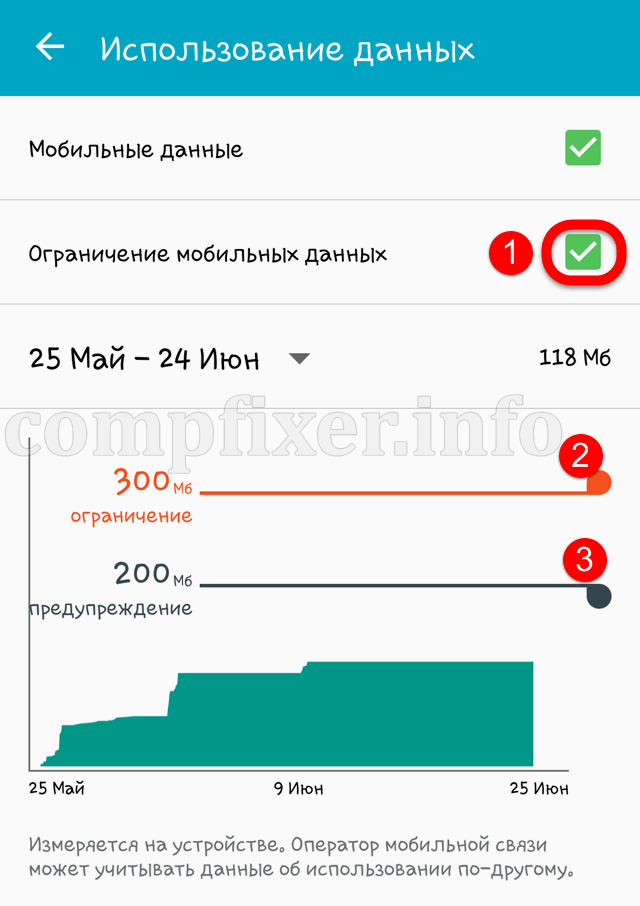
Diqqat! Agar mobil ma'lumotlar va sinxronizatsiya o'chirilgan bo'lsa, qurilma ma'lumotlarni uzata olmasligiga kafolat bera olmaymiz. Shuning uchun, biz sizning hisobingizdan pul mablag'larini olib qo'yish uchun javobgar emasmiz.